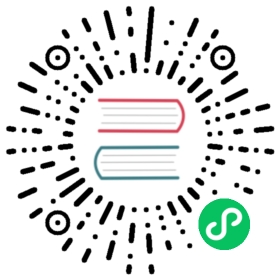访问控制
KubeClipper 访问控制功能使用指南。
用户管理
安装 KubeClipper 之后,您需要创建所需角色的用户。一开始,系统默认只有一个用户 admin,具有平台管理员角色。
点击“访问控制”>“用户”,进入用户管理页面,点击左上角“创建用户”按钮,在弹窗中填写用户名、密码、手机号码、邮箱等信息,并指定用户角色,点击“确认”按钮。系统内置四个角色如下:
平台管理员:拥有集群管理、用户管理、审计管理等全部平台查看和操作权限。
集群管理员:拥有所有集群管理权限。
用户管理员:拥有所有用户管理权限。
平台只读用户:拥有全部平台查看权限。
用户创建完成后,您可以在用户详情页面查看用户详情信息,并执行以下操作:
编辑:编辑用户别名、角色、手机号、邮箱信息。
编辑密码:编辑用户登录密码。
删除:删除用户。
在用户详情页面,您还可以查看当前用户的登录日志列表。
您可以编辑平台 /etc/kubeclipper-server/kubeclipper-server.yaml 文件,根据需要设置用户登录日志的最大保留条数和保留期限,每个用户的登录日志超过最大条数后,超过最大条数和期限的日志会被自动删除,仅超过保留期限但未超过最大条数的日志数据将不会被删除。
自定义角色
除了系统内置角色,您也可以创建自定义角色,以满足业务需要。
点击“访问控制”>“角色”,进入角色管理页面,您可以点击左上角“创建角色”按钮,创建自定义角色。
在创建角色页面,您需要填写角色名称和描述,并勾选自定义角色所需权限,一些权限依赖于其他权限,在选择这些权限时,将自动选中依赖的权限。
创建自定义角色完成后,您可以在角色详情页面查看角色基本信息、角色权限列表、授权用户列表,并对自定义角色执行以下操作:
编辑:编辑自定义角色别名。
编辑权限:编辑自定义角色下的权限。
删除:删除自定义角色,需确保没有用户使用待删除角色。
接入外部用户
KubeClipper 可以通过 OIDC 协议使用外部用户登录。
首先,平台管理员需要登录平台 server 节点,在 kubeclipepr-server.yaml 文件中的 authentication 下插入以下信息:
oauthOptions:identityProviders:- name: keycloaktype: OIDCmappingMethod: autoprovider:clientID: kcclientSecret: EErn729BB1bKawdRtnZgrqj9Bx0]mzUsissuer: http://172.20.163.233:7777/auth/realms/kubeclipperscopes:- openidredirectURL: http://{kc-console-address}/oatuh2/redirect/{IDP-Name}
其中,“provider” 下需要您填写自己的 OAuth2 服务的clientID、clientSecret、issuer信息,以 keycloack 为例,如下图所示。


redirectURL示例:http://172.0.0.90/oauth2/redirect/keycloack
OAuth2 用户可以通过以下步骤访问和使用 KubeClipper 平台:
- 点击登录页的 “OAuth2 登录”按钮,进入 OAuth2 登录页面,输入用户名密码登录,进入 KubeClipper 平台,首次登录,您会因未被授予权限而无法访问平台。
- 平台管理员或其他拥有用户管理权限的用户登录 KubeClipper,在用户管理页面,找到目标 OAuth2 用户,通过编辑用户指定用户角色。
- OAuth2 用户重复第一步,登录 KubeClipper,就可以正常访问平台并执行角色权限内操作。